| 我们致力本地化我们在尽可能多的语言的网站越好,然而这一页是机器使用谷歌翻译翻译。 | 关闭 |
-
-
产品
-
资源
-
支持
-
公司
-
使用驱动程序验证程序来解决死机蓝屏Using Driver Verifier to fix a Blue Screen of Death
通过 Steve Horton 九月 06, 2013blue screen, Blue Screen of Death, bsod, driver verifier15 Comments所以你有一个反复出现的蓝屏死机,就像许多BSoD一样,这是因为一个坏的司机是错的。但是,屏幕没有提供正确的信息,因为它根本没有列出驱动程序,或者因为它列出了一个误报的系统驱动程序。
Driver Verifier是一个免费的实用程序,包含Windows XP以后的所有Windows版本。它会逐字验证PC上的每个驱动程序,直到遇到导致问题的驱动程序,故意生成相同的蓝屏,然后将信息记录在日志文件中,帮助您追踪问题。
运行Driver Verifier
如果你经常获得相同的蓝屏,并且你想要主动并修复它,这里是如何使用驱动程序验证程序。
在Windows XP中:
- 单击开始
- 点击运行…
- 输入 CMD并按Enter键
- 在新框中,键入verifier并按Enter键
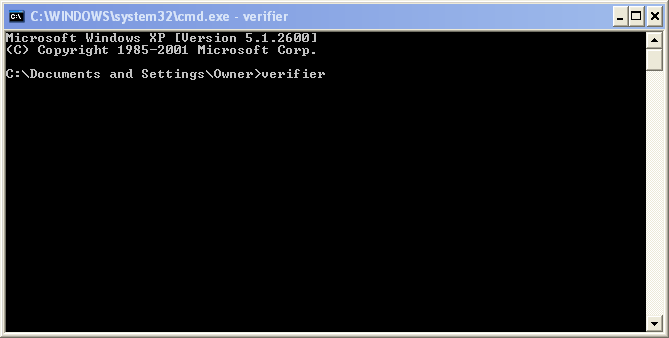
您在其中键入验证程序的命令提示符。所有版本看起来都相似。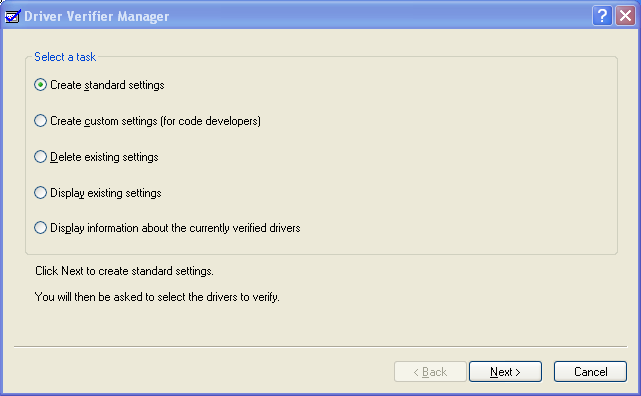
Windows XP中的驱动程序验证程序屏幕。在Windows Vista和7中:
- 单击开始
- 在框中键入CMD ,然后按Enter键
- 在新框中,键入verifier并按Enter键
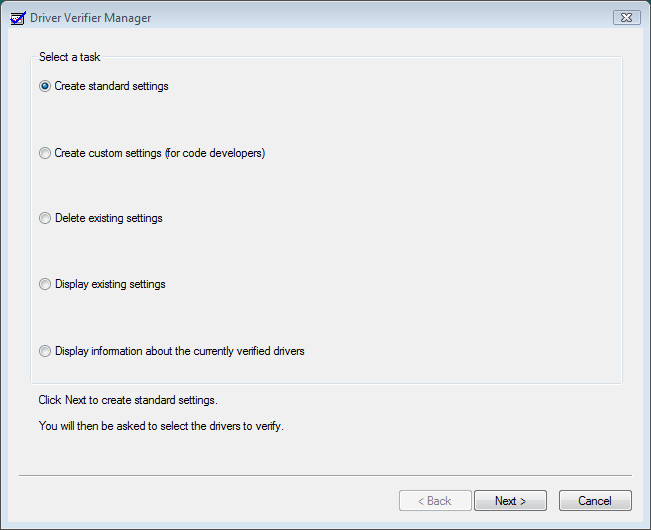
Windows Vista和7中的驱动程序验证程序屏幕。在Windows 8和8.1中:
- 按Windows键+ X.
- 单击命令提示符(管理员) (Windows 8.1中的Windows PowerShell(管理员) )
- 在新框中,键入verifier并按Enter键
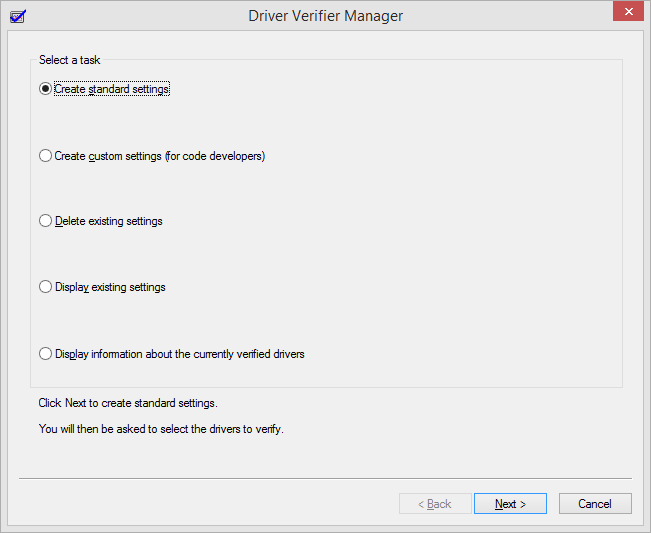
Windows 8中的驱动程序验证程序屏幕。所有Windows的版本:
- 确保选中“ 创建自定义设置(针对代码开发人员)” 。
- 单击下一步 。
- 从完整列表中选择选择单个设置 。
- 单击下一步 。
- 取消选择系统低资源模拟和强制待处理I / O请求 。 (这两个会导致PC上出现不必要的工作量。)确保选择其他所有内容。
- 单击下一步两次。
- 从列表中选择“ 选择驱动程序名称” 。
- 单击下一步 。
- 选择此屏幕上的所有驱动程序,除了那些在提供程序下说Microsoft Corporation的驱动程序。 Microsoft驱动程序不太可能导致此问题。
- 单击完成 。
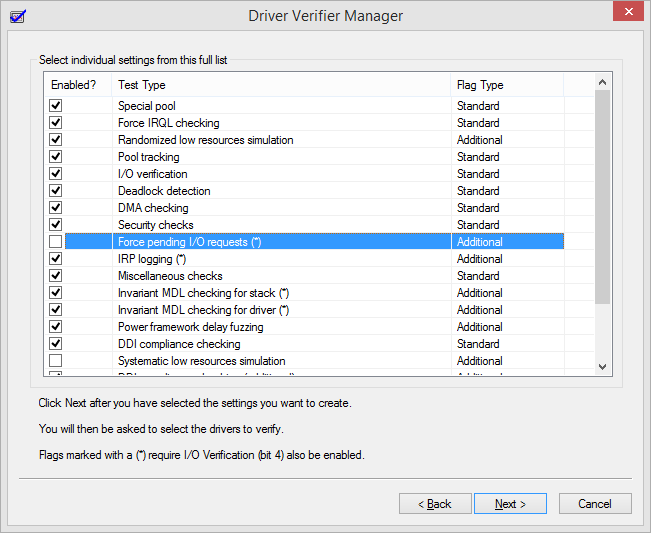
确保取消选择Force Pending I / O Requests和Systematic Low Resource Simulation。注意:如果由于蓝屏不断发生而无法执行上述步骤,请先尝试以安全模式启动。
此时必须重新启动PC。然后,尝试通过做你以前做过的事情再次引起BSoD。 Windows会给您的驱动程序带来额外压力,以帮助您。如果您无法重现BSoD,请尝试让您的计算机在夜间运行。再次出现BSoD后,以安全模式重新启动PC并读取Minidump文件。
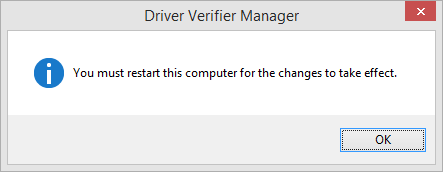
使用Driver Verifier完成后重新启动PC。阅读转储文件
Driver Verifier将运行,触发蓝屏并记录日志文件。该日志文件位于C:\ Windows \ Minidump \中。阅读它,你会看到导致问题的驱动程序。尝试谷歌搜索驱动程序名称,找出您的PC上的哪些硬件使用它。
那你怎么看?您需要一个可以从Microsoft下载的调试工具。
Windows 7版本在这里 , Windows 8版本在这里 。下载SDK,安装它,选择调试工具,然后取消选择其他所有工具。
请注意,以前版本的Windows的调试工具不再可用;您必须将转储文件发送给Microsoft技术人员进行分析。
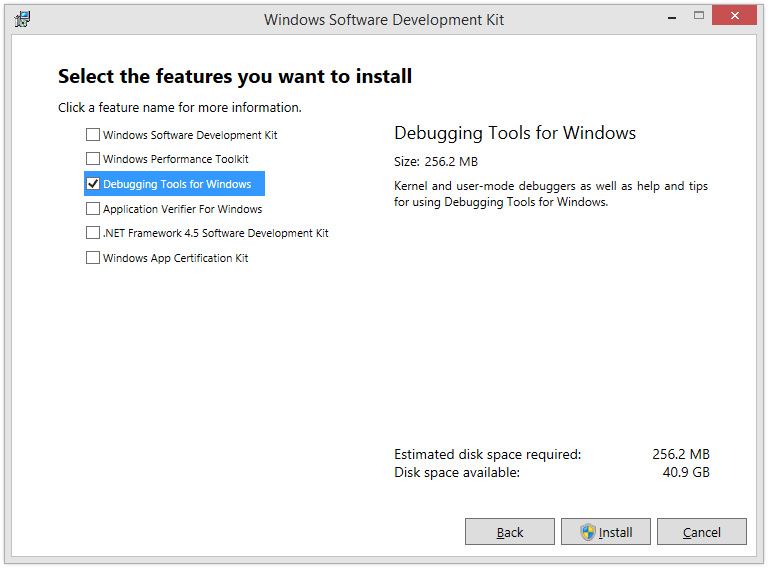
安装期间仅选择此部件。安装后,在“开始”屏幕上找到它。它叫做windbg(x64)。运行。
然后:
- 单击“ 文件” ,然后单击“ 打开崩溃转储” 。
- 导航到C:\ Windows \ Minidump \并打开其中包含的.DMP文件。
- 查看生成的文件的底部,该行显示可能由此引起 。这是导致问题的驱动程序的良好指示。
修复驱动程序
更新与该硬件相关的驱动程序:
在Windows XP中:
- 单击开始
- 单击控制面板
- 单击切换到经典视图
- 双击系统
- 单击“ 硬件”选项卡
- 单击设备管理器
- 找到导致问题的设备
- 右键单击它
- 单击更新驱动程序
在Windows Vista和7中:
- 单击开始
- 单击控制面板
- 双击“ 设备管理器”
- 找到导致问题的设备
- 右键单击它
- 单击更新驱动程序
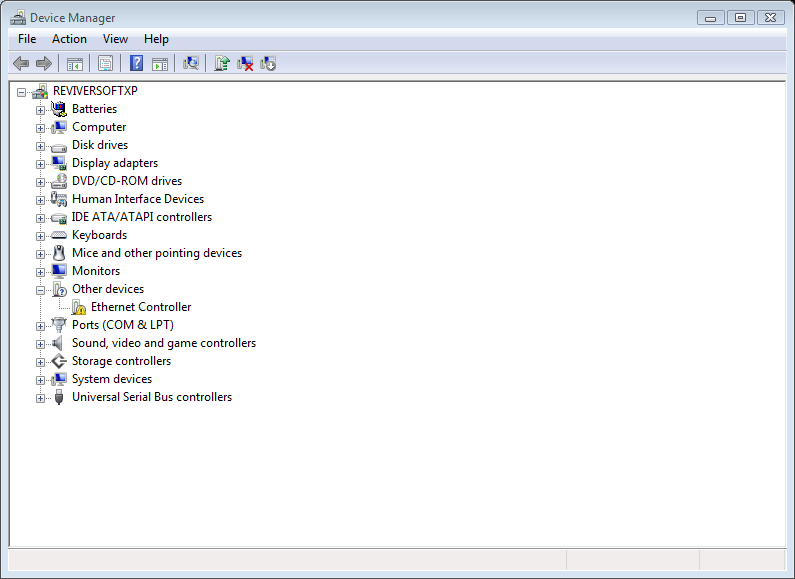
右键单击问题驱动程序,然后单击“更新驱动程序”。在Windows 8和8.1中:
- 按Windows键+ X.
- 单击控制面板
- 由小图标查看
- 单击设备管理器
- 找到导致问题的设备
- 右键单击它
- 单击更新驱动程序
或者,使用我们的应用程序Driver Reviver ,不要与Driver Verifier混淆。 Driver Reviver会自动更新PC上所有现有的驱动程序,尤其适用于将性能较差的驱动程序(如此)更新到最新版本。
修复问题驱动程序后,您将要禁用驱动程序验证程序。
禁用驱动程序验证程序
使用完驱动程序验证程序后,您将要禁用它,因为它在运行时会对您的PC造成负担。
在所有版本的Windows中:
- 使用上述步骤重新运行Driver Verifier。
- 选择删除现有设置 。
- 单击完成 。
- 重新启动电脑。
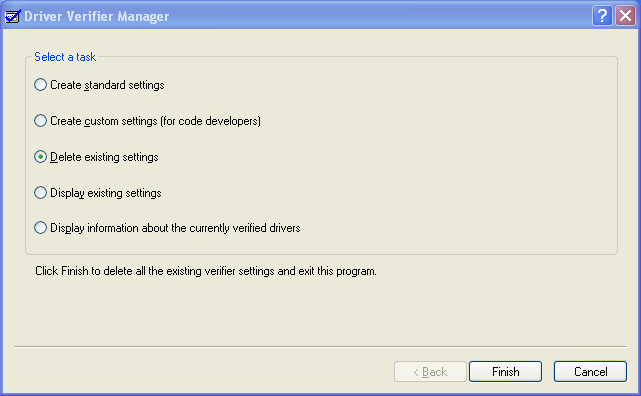
完成Driver Verifier后,删除现有设置以卸载PC。将此文章保留为将来的书签,以便每当您拥有蓝屏时,您都可以解决该问题。另外,请查看我们的交互式蓝屏助手并输入您的错误名称,以获取有关解决特定蓝屏死机的其他提示。祝你好运!
Was this post helpful?YesNo把它钉在 Pinterest 上